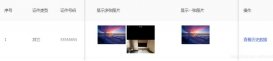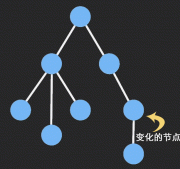前言
哈喽,大家好,我是海怪。
最近项目遇到一个要在网页上录音的需求,在一波搜索后,发现了 react-media-recorder[1] 这个库。今天就跟大家一起研究一下这个库的源码吧,从 0 到 1 来实现一个 React 的录音、录像和录屏功能。完整项目代码放在 Github[2]。
需求与思路
首先要明确我们要完成的事:录音,录像,录屏。
这种录制媒体流的原理其实很简单。
只需要记住:把输入 stream 存放在 blobList,最后转成预览blobUrl。
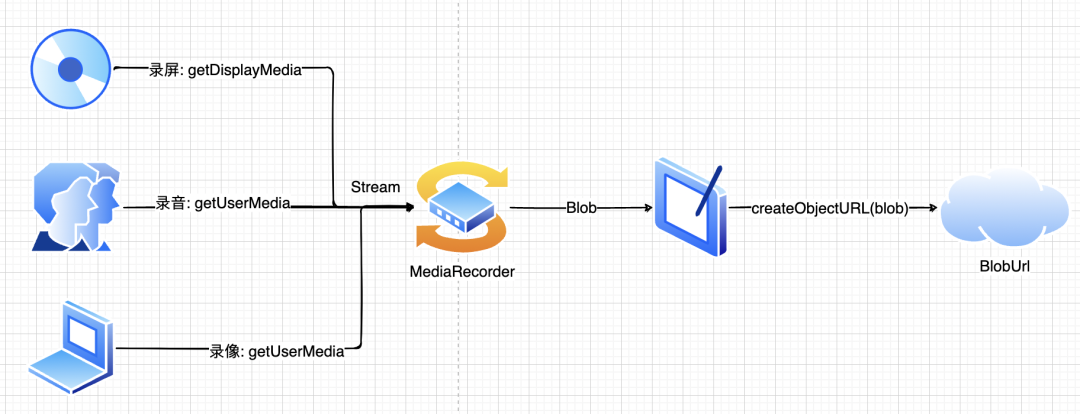
基础功能
有了上面的简单思路后,我们可以先做一个简单的录音与录像功能。
这里先把基础的 HTML 结构实现了:
const App = () => { const [audioUrl, setAudioUrl] = useState<string>(''); const startRecord = async () => {} const stopRecord = async () => {} return ( <div> <h1>react 录音h1> <audio src={audioUrl} controls /> <button onClick={startRecord}>开始button> <button>暂停button> <button>恢复button> <button onClick={stopRecord}>停止button> div> ); }
上面有 开始,暂停,恢复 以及 停止 四个功能,还加加了一个 来查看录音结果。
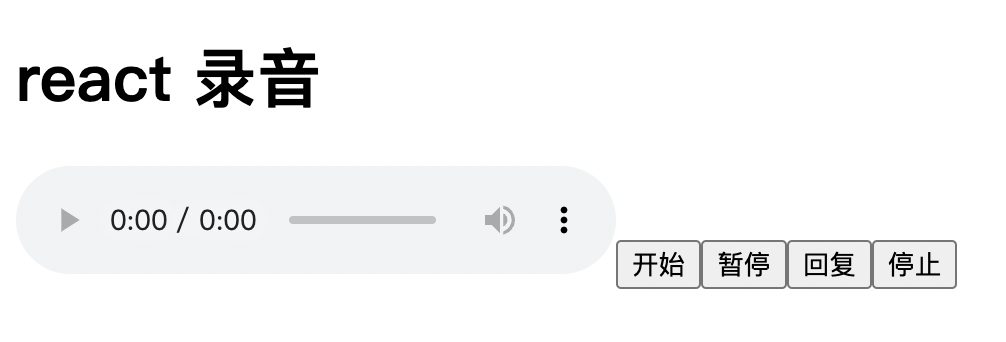
之后来实现 开始 与 停止:
const medisStream = useRef<MediaStream>(); const recorder = useRef<MediaRecorder>(); const mediaBlobs = useRef<Blob[]>([]); // 开始 const startRecord = async () => { // 读取输入流 medisStream.current = await navigator.mediaDevices.getUserMedia({ audio: true, video: false }); // 生成 MediaRecorder 对象 recorder.current = new MediaRecorder(medisStream.current); // 将 stream 转成 blob 来存放 recorder.current.ondataavailable = (blobEvent) => { mediaBlobs.current.push(blobEvent.data); } // 停止时生成预览的 blob url recorder.current.onstop = () => { const blob = new Blob(mediaBlobs.current, { type: 'audio/wav' }) const mediaUrl = URL.createObjectURL(blob); setAudioUrl(mediaUrl); } recorder.current?.start(); } // 结束,不仅让 MediaRecorder 停止,还要让所有音轨停止 const stopRecord = async () => { recorder.current?.stop() medisStream.current?.getTracks().forEach((track) => track.stop()); }
从上面可以看到,首先从 getUserMedia 获取输入流 mediaStream,以后还可以打开 video: true 来同步获取视频流。
然后将 mediaStream 传给 mediaRecorder,通过 ondataavailable 来存放当前流中的 blob 数据。
最后一步,调用 URL.createObjectURL 来生成预览链接,这个 API 在前端非常有用,比如上传图片时也可以调用它来实现图片预览,而不需要真的传到后端才展示预览图片。
在点击 开始 后,就可以看到当前网页正在录音啦:
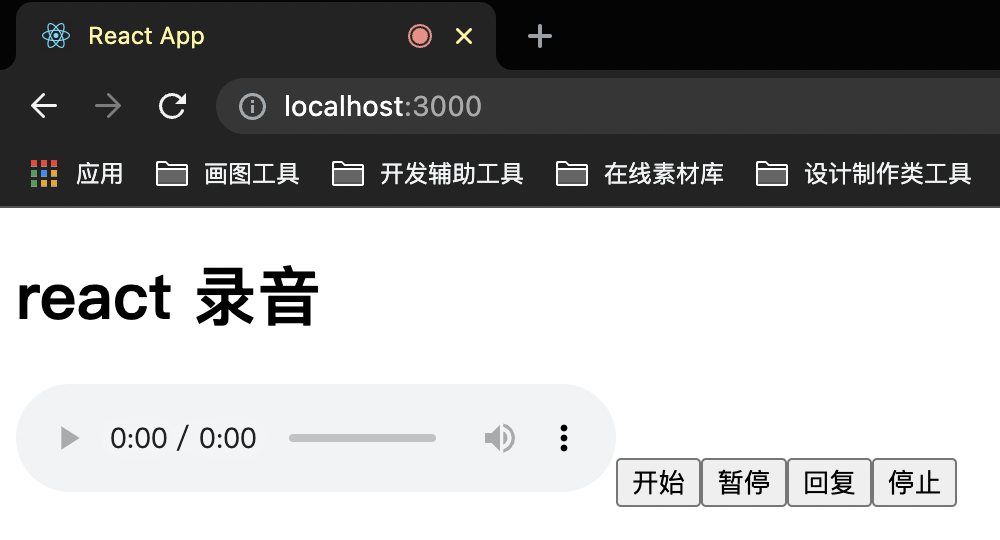
现在把剩下的 暂停 以及 恢复 也实现了:
const pauseRecord = async () => { mediaRecorder.current?.pause(); } const resumeRecord = async () => { mediaRecorder.current?.resume() }
Hooks
在实现简单功能之后,我们来尝试一下把上面的功能都封装成 React Hook,首先把这些逻辑都扔在一个函数中,然后返回 API:
const useMediaRecorder = () => { const [mediaUrl, setMediaUrl] = useState<string>(''); const mediaStream = useRef<MediaStream>(); const mediaRecorder = useRef<MediaRecorder>(); const mediaBlobs = useRef<Blob[]>([]); const startRecord = async () => { mediaStream.current = await navigator.mediaDevices.getUserMedia({ audio: true, video: false }); mediaRecorder.current = new MediaRecorder(mediaStream.current); mediaRecorder.current.ondataavailable = (blobEvent) => { mediaBlobs.current.push(blobEvent.data); } mediaRecorder.current.onstop = () => { const blob = new Blob(mediaBlobs.current, { type: 'audio/wav' }) const url = URL.createObjectURL(blob); setMediaUrl(url); } mediaRecorder.current?.start(); } const pauseRecord = async () => { mediaRecorder.current?.pause(); } const resumeRecord = async () => { mediaRecorder.current?.resume() } const stopRecord = async () => { mediaRecorder.current?.stop() mediaStream.current?.getTracks().forEach((track) => track.stop()); mediaBlobs.current = []; } return { mediaUrl, startRecord, pauseRecord, resumeRecord, stopRecord, } }
在 App.tsx 里拿到返回值就可以了:
const App = () => { const { mediaUrl, startRecord, resumeRecord, pauseRecord, stopRecord } = useMediaRecorder(); return ( <div> <h1>react 录音h1> <audio src={mediaUrl} controls /> <button onClick={startRecord}>开始button> <button onClick={pauseRecord}>暂停button> <button onClick={resumeRecord}>恢复button> <button onClick={stopRecord}>停止button> div> ); }
封装好之后,现在就可以在这个 Hook 里添加更多的功能了。
清除数据
在生成 blob url 的时候我们调用了 URL.createObjectURL API 来实现,生成后的 url 长这样:
blob:http://localhost:3000/e571f5b7-13bd-4c93-bc53-0c84049deb0a
每次 URL.createObjectURL 后都会生成一个 url -> blob 的引用,这样的引用也是会占用资源内存的,所以我们可以提供一个方法来销毁这个引用。
const useMediaRecorder = () => { const [mediaUrl, setMediaUrl] = useState<string>(''); ... return { ... clearBlobUrl: () => { if (mediaUrl) { URL.revokeObjectURL(mediaUrl); } setMediaUrl(''); } } }
录屏
上面录音和录像使用 getUserMedia 来实现,而 录屏则需要调用 getDisplayMedia 这个接口来实现。
为了能更好地区分这两种情况,可以给开发者提供 audio, video 以及 screen 三个参数,告诉我们应该调哪个接口去获取对应的输入流数据:
const useMediaRecorder = (params: Params) => { const { audio = true, video = false, screen = false, askPermissionOnMount = false, } = params; const [mediaUrl, setMediaUrl] = useState<string>(''); const mediaStream = useRef<MediaStream>(); const audioStream = useRef<MediaStream>(); const mediaRecorder = useRef<MediaRecorder>(); const mediaBlobs = useRef<Blob[]>([]); const getMediaStream = useCallback(async () => { if (screen) { // 录屏接口 mediaStream.current = await navigator.mediaDevices.getDisplayMedia({ video: true }); mediaStream.current?.getTracks()[0].addEventListener('ended', () => { stopRecord() }) if (audio) { // 添加音频输入流 audioStream.current = await navigator.mediaDevices.getUserMedia({ audio: true }) audioStream.current?.getAudioTracks().forEach(audioTrack => mediaStream.current?.addTrack(audioTrack)); } } else { // 普通的录像、录音流 mediaStream.current = await navigator.mediaDevices.getUserMedia(({ video, audio })) } }, [screen, video, audio]) // 开始录 const startRecord = async () => { // 获取流 await getMediaStream(); mediaRecorder.current = new MediaRecorder(mediaStream.current!); mediaRecorder.current.ondataavailable = (blobEvent) => { mediaBlobs.current.push(blobEvent.data); } mediaRecorder.current.onstop = () => { const [chunk] = mediaBlobs.current; const blobProperty: BlobPropertyBag = Object.assign( { type: chunk.type }, video ? { type: 'video/mp4' } : { type: 'audio/wav' } ); const blob = new Blob(mediaBlobs.current, blobProperty) const url = URL.createObjectURL(blob); setMediaUrl(url); onStop(url, mediaBlobs.current); } mediaRecorder.current?.start(); } ... }
由于我们已经允许用户来录视频以及声音,所以在生成 URL 时,也要设置对应的 blobProperty 来生成对应媒体类型的 blobUrl。
最后在调用 hook 时传入 screen: true,可以开启录屏功能:
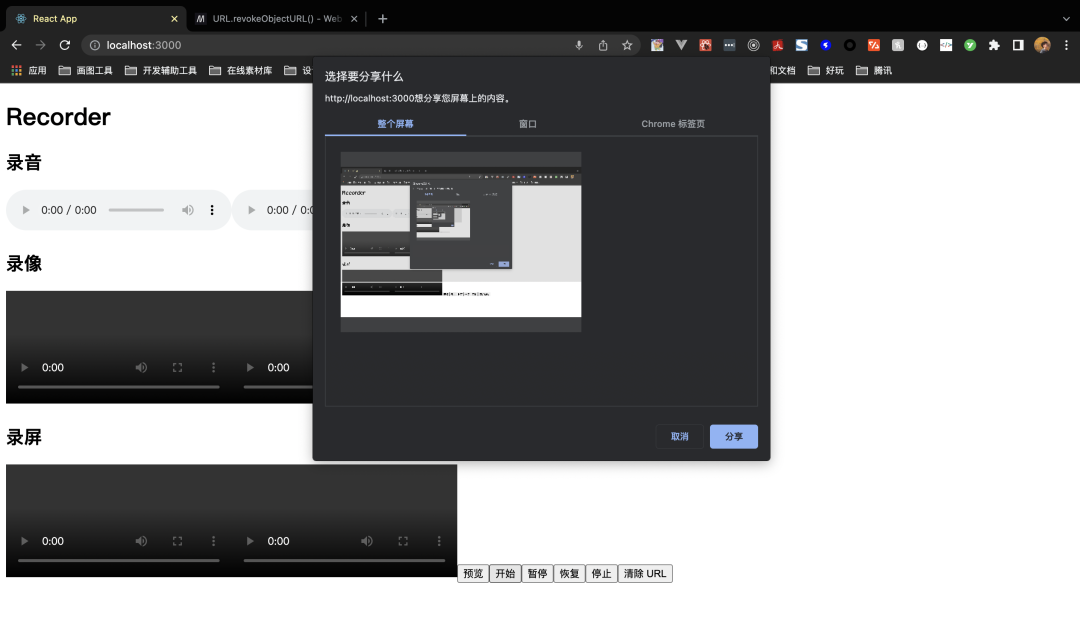
注意:无论是录像、录音、录屏都是要调用系统的能力,而网页只是问浏览器要这个能力,但这样的前提是浏览器已经拥有了系统权限了,所以必须在系统设置里允许浏览器有这些权限才能录屏。
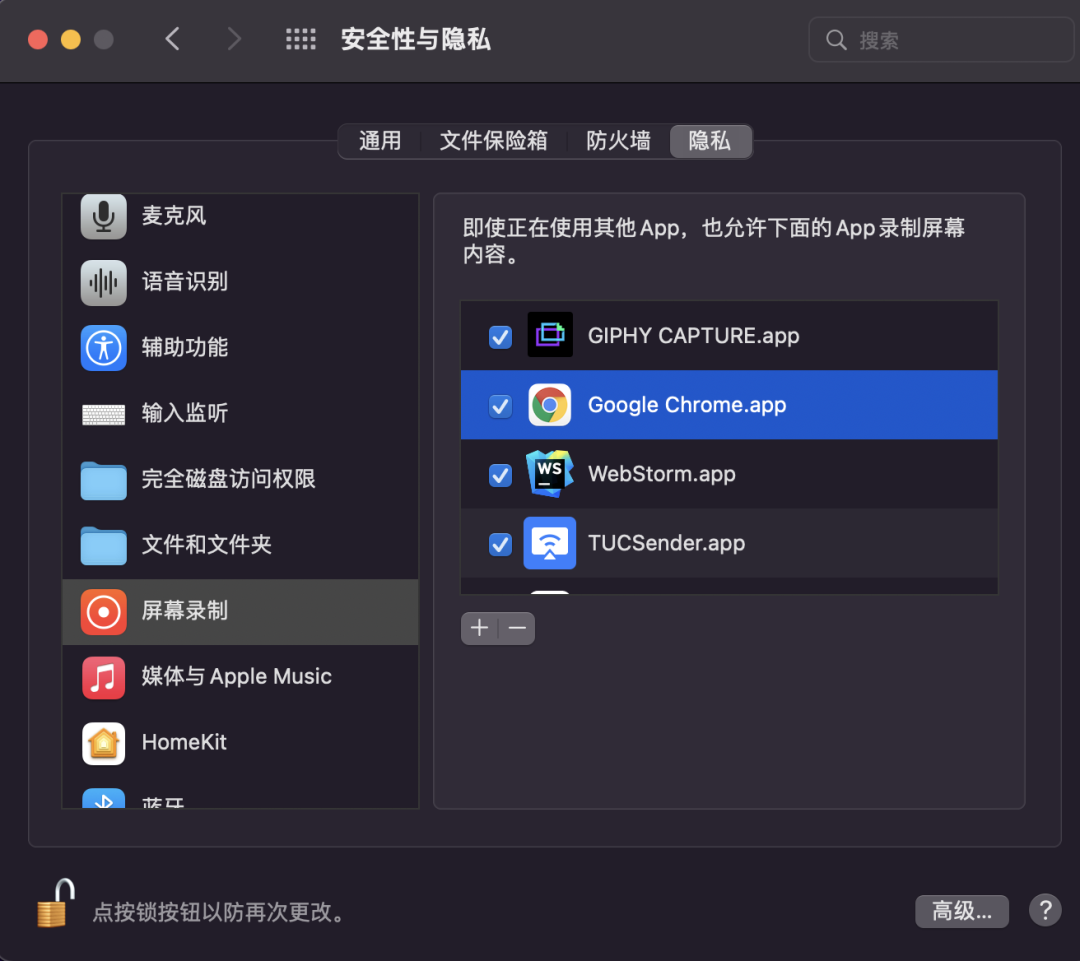
上面把获取媒体流的逻辑都扔在 getMediaStream 函数里的做法,能很方便地用它来获取用户权限,假如我们想在刚加载这个组件时就获取用户摄像头、麦克风、录屏权限,就可以在 useEffect 里调用它:
useEffect(() => { if (askPermissionOnMount) { getMediaStream().then(); } }, [audio, screen, video, getMediaStream, askPermissionOnMount])
预览
录像只需要在 getUserMedia 的时候设置 { video: true } 就可以实现录像了。为了能更方便用户在使用时能边录边看效果,我们可以把视频流也返回给用户:
return { ... getMediaStream: () => mediaStream.current, getAudioStream: () => audioStream.current }
用户在拿到这些 mediaStream 之后就可以直接赋值到 srcObject 上来进行预览了:
<button onClick={() => previewVideo.current!.srcObject = getMediaStream() || null}> 预览 button>
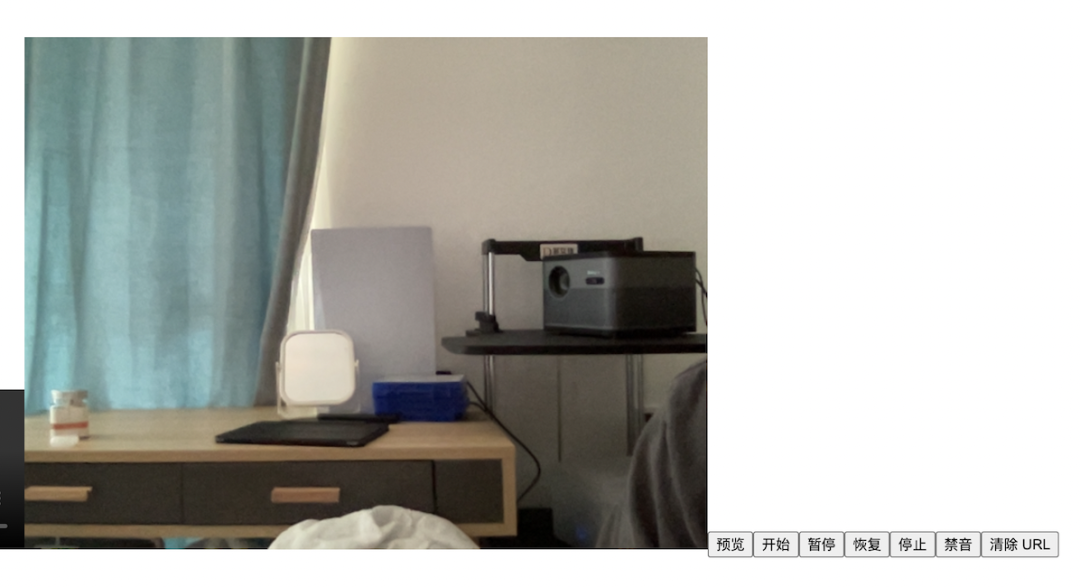
禁音
最后,我们来实现禁音功能,原理也同样简单。拿到 audioStream 里面的audioTrack,再将它们设置 enabled = false 就可以了。
const toggleMute = (isMute: boolean) => { mediaStream.current?.getAudioTracks().forEach(track => track.enabled = !isMute); audioStream.current?.getAudioTracks().forEach(track => track.enabled = !isMute) setIsMuted(isMute); }
使用时可以用它来禁用和开启声道:
<button onClick={() => toggleMute(!isMuted)}>{isMuted ? '打开声音' : '禁音'}button>
总结上面用 WebRTC 的 API 简单地实现了一个录音、录像、录屏工具 Hook,这里稍微做下总结吧:
- getUserMedia 可用于获取麦克风以及摄像头的流
- getDisplayMedia 则用于获取屏幕的视频、音频流
- 录东西的本质是 stream -> blobList -> blob url,其中 MediaRecorder 可监听 stream 从而获取 blob 数据
- MediaRecorder 还提供了开始、结束、暂停、恢复等多个与 Record 相关的接口
- createObjectURL 与 revokeObjectURL 是反义词,一个是创建引用,另一个是销毁
- 禁音可通过 track.enabled = false 关闭音轨来实现
这个小工具库的实现就给大家带到这里了,详情可以查看 react-media-recorder[3] 这个库的源码,非常简洁易懂,很适合入门看源码的同学!
参考资料
[1]react-media-recorder: https://github.com/0x006F/react-media-recorder
[2]项目代码: https://github.com/haixiangyan/react-media-recorder
[3]react-media-recorder: https://github.com/0x006F/react-media-recorder
原文地址:https://mp.weixin.qq.com/s/NSahiP_-sa0hDhR0r4YcVQ